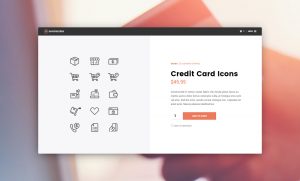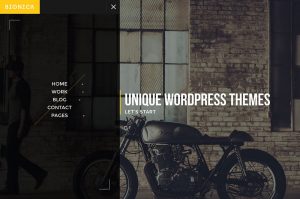Voulez-vous ajouter une page de commentaires récents à votre site WordPress ?
Afficher tous vos commentaires les plus récents sur une seule page est un excellent moyen de mettre en évidence les discussions qui se déroulent sur votre site Web. Avec WordPress, créer une page comme celle-ci est simple, grâce au bloc Derniers commentaires.
Dans ce guide, nous allons vous montrer comment créer une page de commentaires récents dans WordPress.
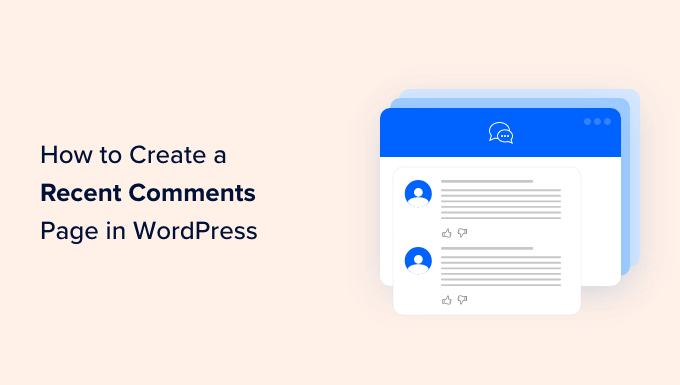
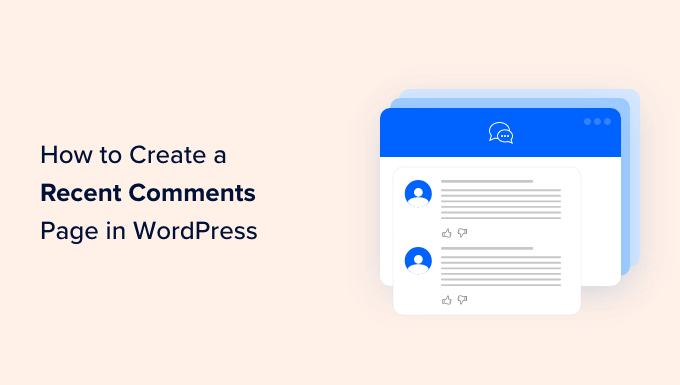
Pourquoi créer une page de commentaires récents ?
Les commentaires jouent un rôle important dans la création d’une communauté autour de votre site WordPress. Ils permettent aux lecteurs de participer aux discussions et d'interagir avec vous.
Avec une page de commentaires récents, les visiteurs nouveaux et anciens peuvent voir les discussions en cours et les suivre sur votre site.
Les commentaires sont également un excellent signal d’engagement et une preuve sociale pour les nouveaux visiteurs. Grâce à la page de commentaires récents, les utilisateurs peuvent voir que vous disposez d’une communauté active et passionnée. Cela peut les encourager à rester plus longtemps sur votre site Web et peut-être même à rejoindre la conversation.
De nombreux blogs WordPress choisissent d'afficher leurs commentaires les plus récents dans une zone de widget, comme la barre latérale. Cependant, le widget de commentaires récents peut être un peu étroit et difficile à lire.
C'est pourquoi nous vous recommandons de créer une page de commentaires récents. Si vous le souhaitez, vous pouvez même lier cette page au bas du widget de commentaires récents dans la barre latérale. De cette façon, les visiteurs peuvent lire les commentaires plus en détail.
Dans ce guide étape par étape, nous allons vous montrer comment créer la page de commentaires récents en utilisant deux méthodes : le bloc Derniers commentaires intégré de WordPress et SeedProdle meilleur constructeur de pages WordPress du marché.
Vous pouvez utiliser les liens rapides ci-dessous pour parcourir ce didacticiel :
Tout d’abord, vous devez ouvrir votre tableau de bord WordPress et accéder à Pages » Ajouter une nouvelle page.
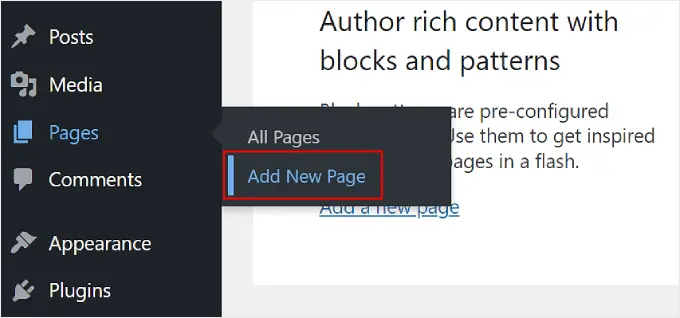
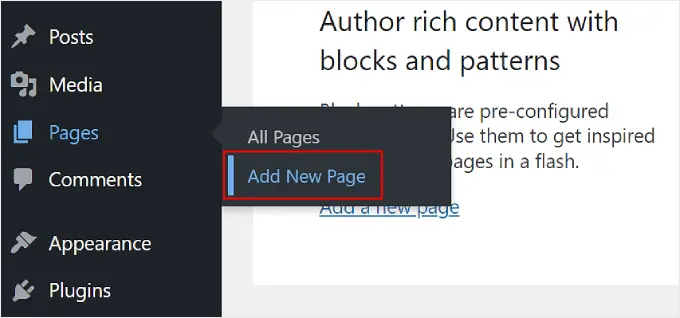
Après cela, vous devez ajouter un titre à la page. Vous pouvez utiliser quelque chose comme « Voir la dernière discussion sur notre blog » ou « Lire nos commentaires les plus récents ».
Une fois que cela est fait, cliquez simplement sur le bouton d'ajout de bloc « + » sous le titre ou dans le coin supérieur gauche et localisez le bloc Derniers commentaires. Vous pouvez le glisser-déposer où vous le souhaitez sur votre page.
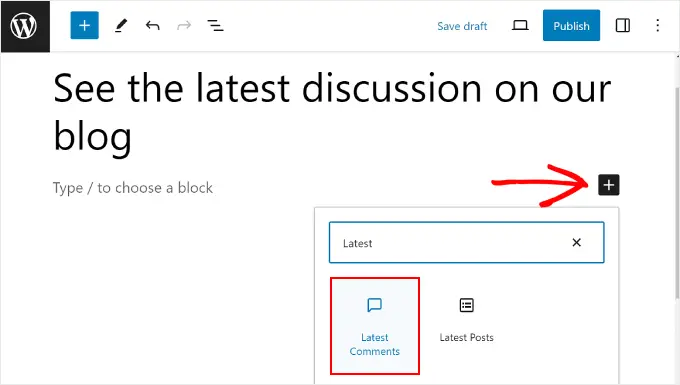
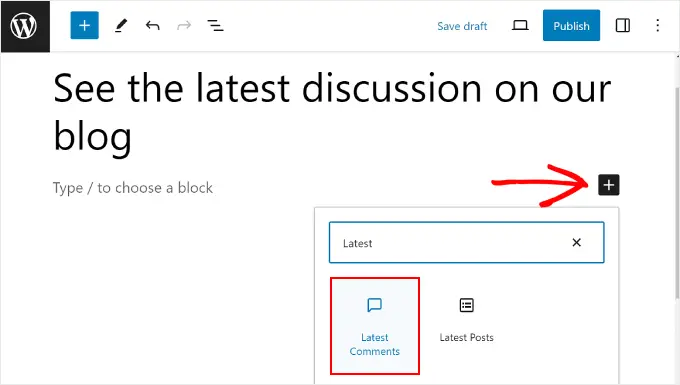
Par défaut, l'éditeur de blocs affichera le nom de l'auteur du commentaire, l'extrait du commentaire, la date du commentaire, le gravatar du commentateur et un lien vers la publication où se trouve le commentaire.
Voici à quoi cela ressemble :
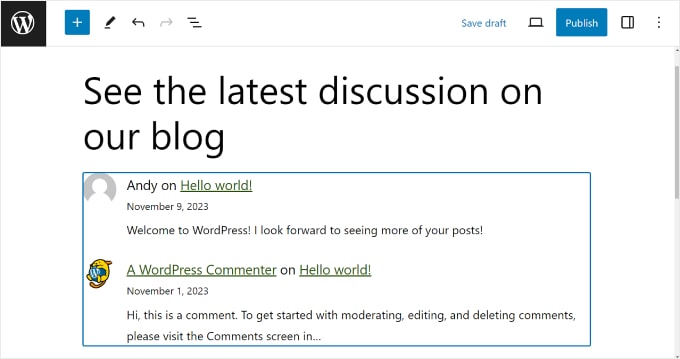
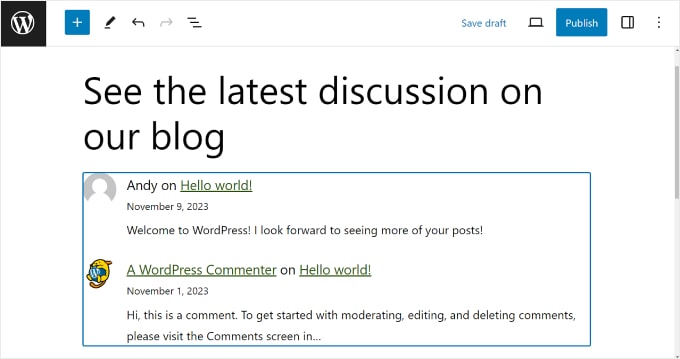
Si vous souhaitez personnaliser l'apparence du bloc, vous pouvez cliquer sur le bouton « Aligner » dans la barre d'outils du bloc. Ce bouton vous permet d'ajuster les paramètres d'alignement du bloc.
Vous pouvez choisir entre n’utiliser aucun alignement, grande largeur, pleine largeur ou aligner le bloc à gauche, au centre ou à droite.
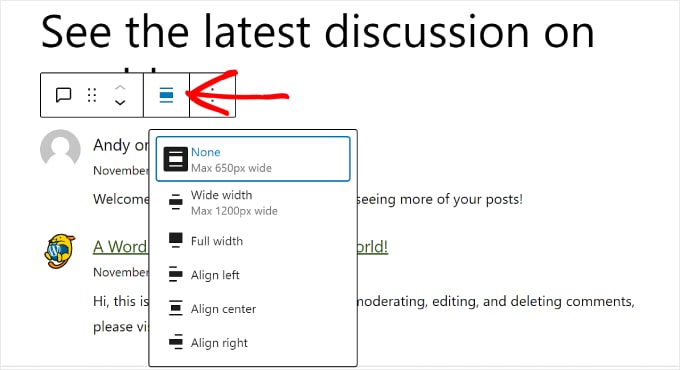
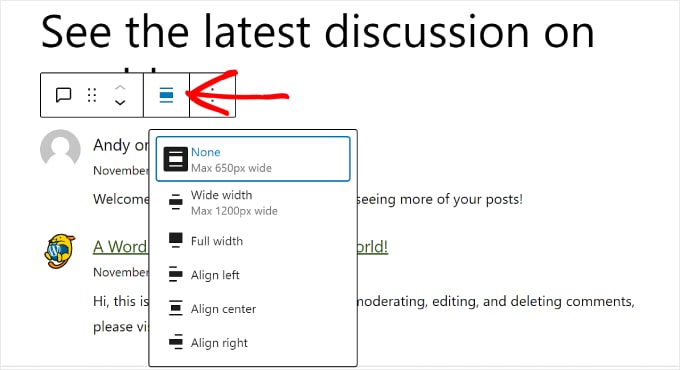
De plus, vous pouvez cliquer sur le bouton « Paramètres » dans le coin supérieur droit et passer à l'onglet « Bloquer ».
Ici, vous pouvez choisir d'afficher ou de désactiver le gravatar, la date du commentaire et l'extrait du commentaire. Vous pouvez également sélectionner le nombre de commentaires que vous souhaitez afficher sur votre page.
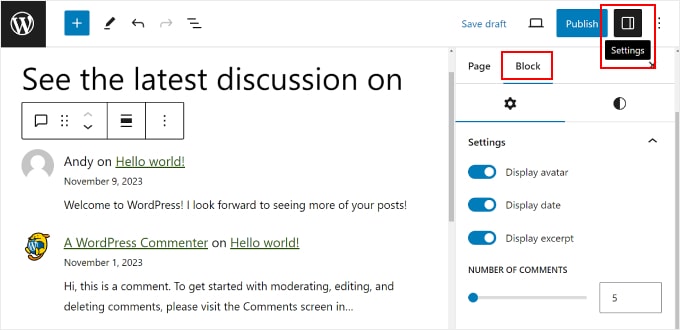
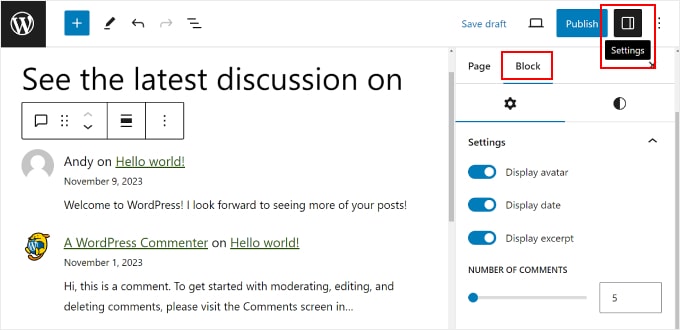
Si vous ouvrez l'onglet « Styles » du bloc, vous pouvez modifier la typographie du bloc, qui contrôle les polices utilisées dans le bloc. Vous pouvez également modifier les dimensions, qui contrôlent le remplissage et la marge du bloc.
N'hésitez pas à jouer avec ces paramètres pour rendre les commentaires plus lisibles et attractifs avec votre thème WordPress.
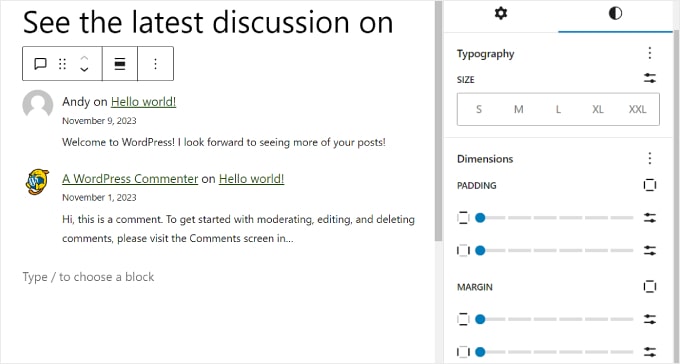
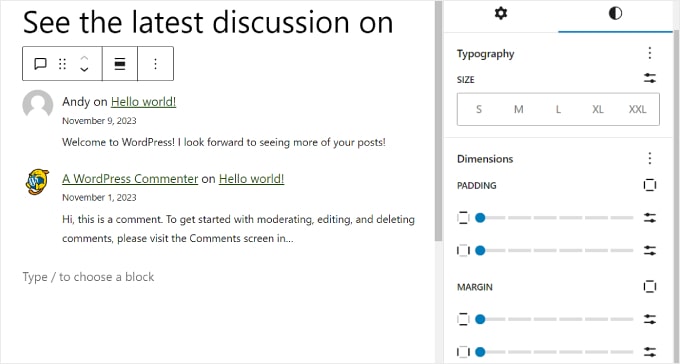
Une fois que vous avez terminé, vous pouvez cliquer sur le bouton « Aperçu » dans le coin supérieur droit pour voir à quoi ressemble la page sur un ordinateur de bureau, un mobile ou une tablette.
Ensuite, cliquez sur « Enregistrer le brouillon » pour enregistrer la page sans la publier. Vous pouvez également cliquer sur « Publier » si vous souhaitez rendre la page immédiatement accessible au public.
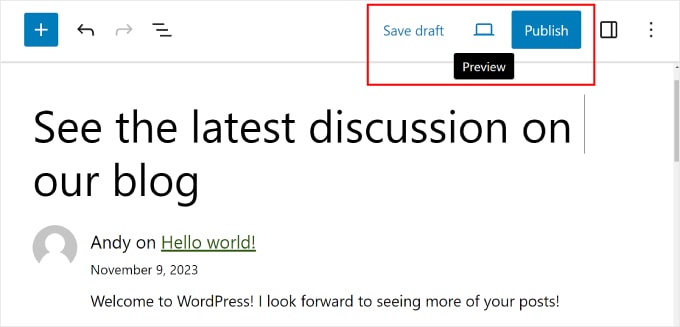
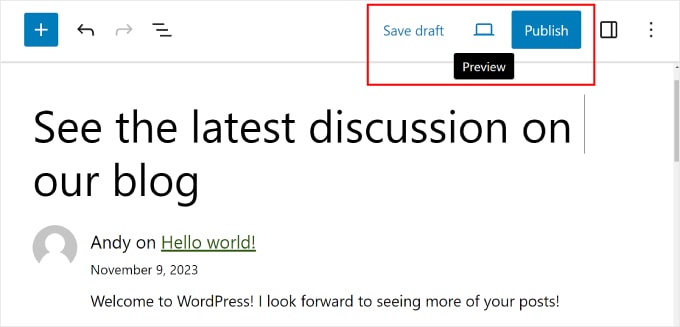
Et c'est tout! Vous avez créé avec succès une page de commentaires récente dans WordPress.
Méthode 2 : créer une page de commentaires récents personnalisée avec SeedProd
Si vous souhaitez créer une page de commentaires récents entièrement personnalisée dans WordPress, nous vous recommandons d'utiliser un plugin de création de page tel que SeedProd.
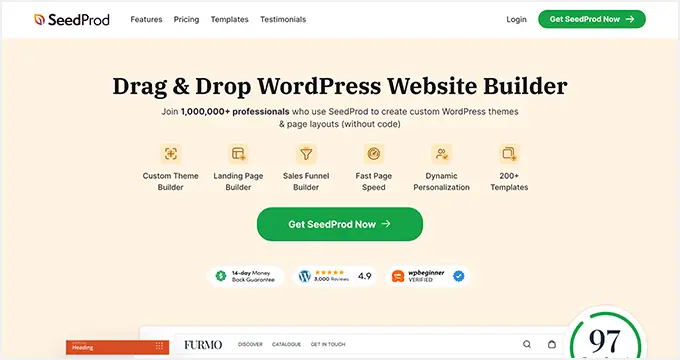
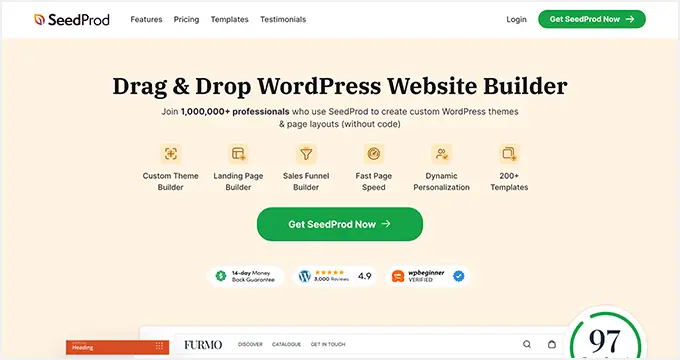
SeedProd est livré avec des tonnes d'options de personnalisation que l'éditeur de blocs intégré n'a pas, comme des effets animés. C'est pourquoi nous recommandons cette méthode si vous souhaitez rendre votre page de commentaires récents vraiment unique et se démarquer.
Tout d’abord, installez le plugin SeedProd dans WordPress. Pour plus d'informations, vous pouvez lire notre guide du débutant sur l'installation d'un plugin WordPress.
Ensuite, vous voulez aller à SeedProd » Pages de destination. Après cela, cliquez sur le bouton « + Ajouter une nouvelle page de destination ».
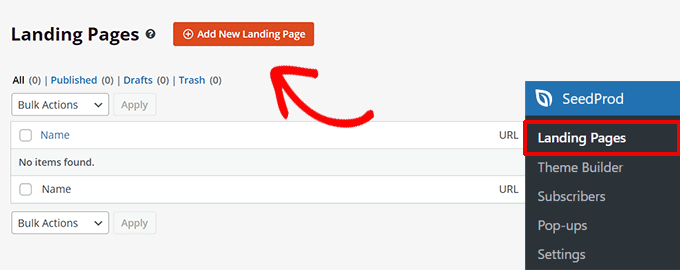
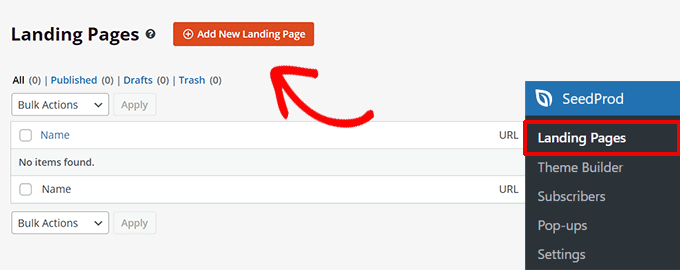
Sur l'écran suivant, vous pouvez choisir un modèle de page de destination pour votre page de commentaires récents.
Dans ce cas, nous utiliserons la « page Video Squeeze ».
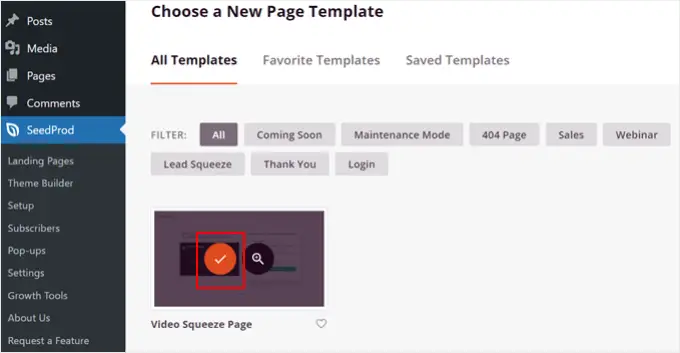
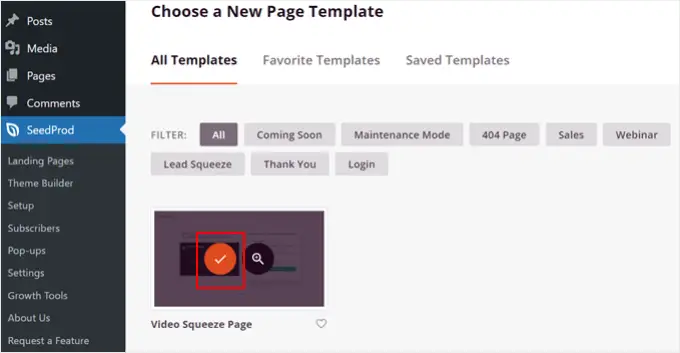
Maintenant, allez-y et donnez un nom et une URL à votre nouvelle page de destination.
Nous avons nommé notre page de destination « Voir nos derniers commentaires » et lui avons attribué l'URL « /latest-comments » pour que cela reste simple. Une fois que vous avez terminé cette étape, cliquez simplement sur le bouton « Enregistrer et commencer à modifier la page ».
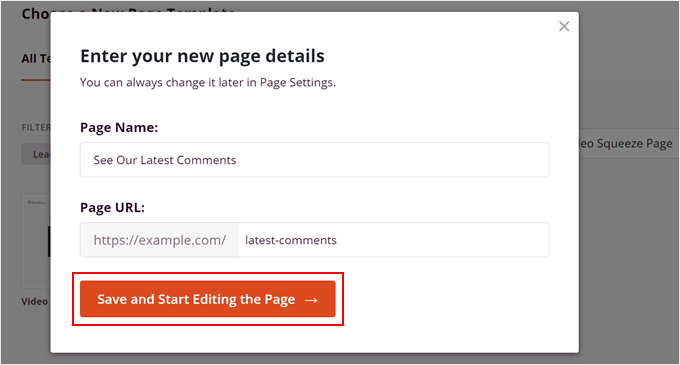
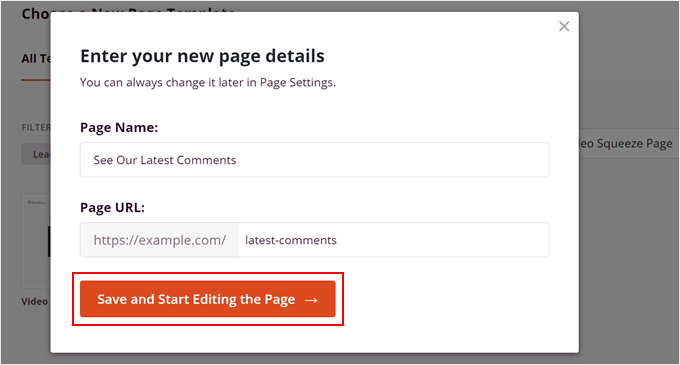
Vous arriverez maintenant à l’interface du générateur de pages. Avant d'ajouter les derniers commentaires, vous souhaiterez peut-être d'abord personnaliser l'apparence générale de la page.
Pour cela, nous vous recommandons de regarder notre tutoriel vidéo WPBeginner sur débuter avec SeedProd.
Ici, nous avons supprimé certains éléments du modèle de page de destination d'origine et ajusté la copie en fonction de l'objectif de ce guide.
Maintenant, dans le panneau de bloc de gauche, recherchez le widget « Commentaires récents » et faites-le glisser et déposez-le là où cela est approprié.
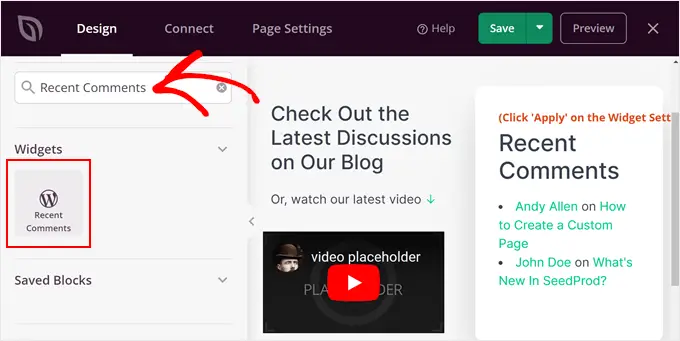
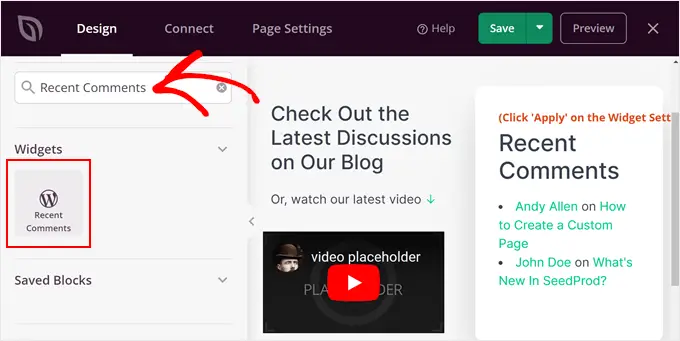
Après avoir glissé et déposé le widget sur le générateur de page, continuez et cliquez sur le widget lui-même. Le panneau de gauche vous montrera alors quelques paramètres pour modifier l'apparence du widget.
Dans l'onglet « Contenu », vous pouvez modifier le titre du widget et le nombre de commentaires à afficher. Une fois que vous en êtes satisfait, cliquez sur « Appliquer ».
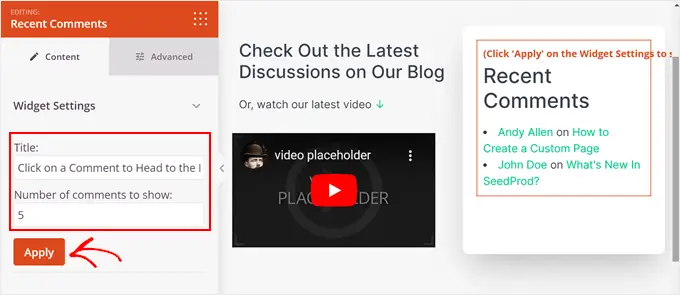
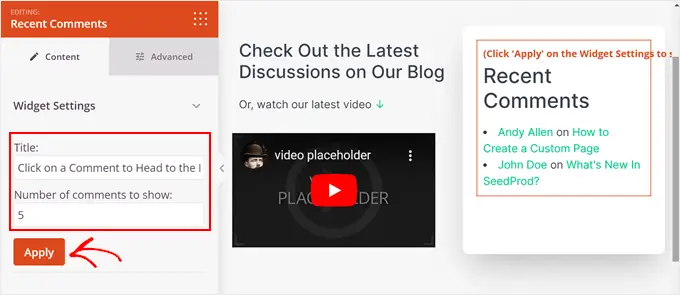
Si vous passez à l'onglet « Avancé », vous verrez plus de paramètres pour la typographie du bloc, l'espacement, les attributs CSS, la visibilité de l'appareil et les effets d'animation.
En haut, nous avons ajusté la taille de la police du titre pour les ordinateurs de bureau, les tablettes et les appareils mobiles. De cette façon, le texte s'affichera correctement, quel que soit l'endroit où il est affiché.
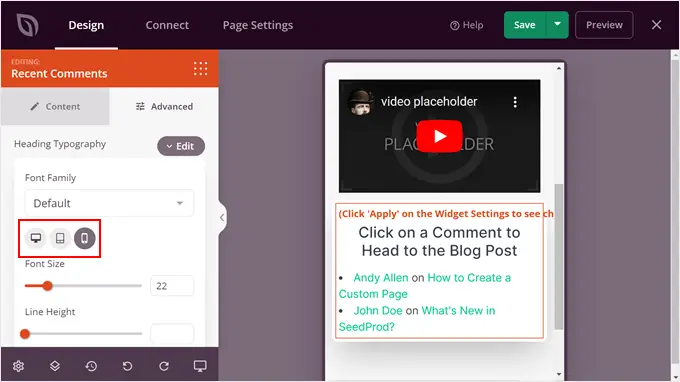
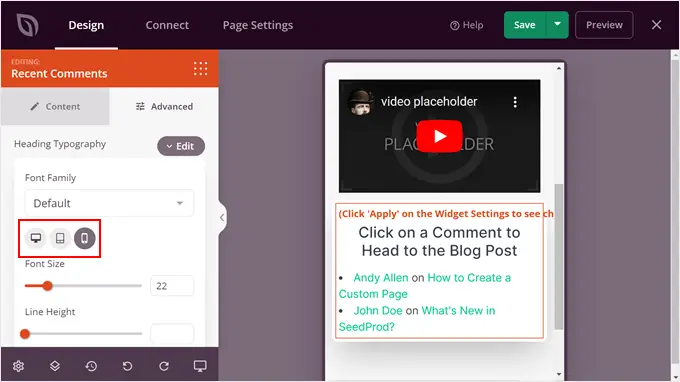
Une fois que vous êtes satisfait de l'apparence du widget, vous pouvez ajouter plus de blocs à la page. Par exemple, vous pouvez y ajouter du contenu dynamique, utiliser un arrière-plan animé, utiliser un séparateur de forme personnalisé, etc.
Ensuite, lorsque vous êtes satisfait de la conception de la page, cliquez simplement sur le menu déroulant sous le bouton « Enregistrer » et cliquez sur « Publier » pour rendre la page active.


Alternative: Architecte prospère est une autre excellente option pour concevoir des pages personnalisées sur votre site Web. Pour plus de détails, consultez notre revue Thrive Architect.
Nous vous avons montré comment afficher les derniers commentaires de vos publications WordPress sur une page séparée. Voyons maintenant comment améliorer encore davantage votre section de commentaires.
Une méthode pour toujours modérer vos commentaires. N'oubliez pas que le bloc Derniers commentaires et le widget Commentaires récents afficheront automatiquement tout nouveau commentaire approuvé.
Disons que vous ne modérez pas ces commentaires et que le blocage affiche involontairement un message nuisible envoyé par un utilisateur. Ce commentaire peut avoir un impact négatif sur votre marque et votre communauté.
Le but de la modération des commentaires est de s'assurer qu'aucun commentaire inapproprié ou spammé n'est affiché. De cette façon, votre section de commentaires peut toujours être un espace sûr permettant aux utilisateurs de partager leurs réflexions entre eux.
Pour des conseils étape par étape, consultez notre guide du débutant sur la façon de modérer les commentaires dans WordPress.
Une autre chose que vous pouvez faire est d’utiliser un plugin de commentaires WordPress. Cela peut augmenter l’engagement de vos commentaires et inciter les utilisateurs à explorer davantage votre contenu.
Pour cela, nous recommandons d'utiliser Commentaires sur Thrive, qui est un plugin WordPress facile à utiliser qui peut améliorer votre section de commentaires. Il est livré avec des fonctionnalités pour encourager des commentaires de qualité et gérer les discussions, comme les votes positifs/contre les commentaires et les likes/dislikes.
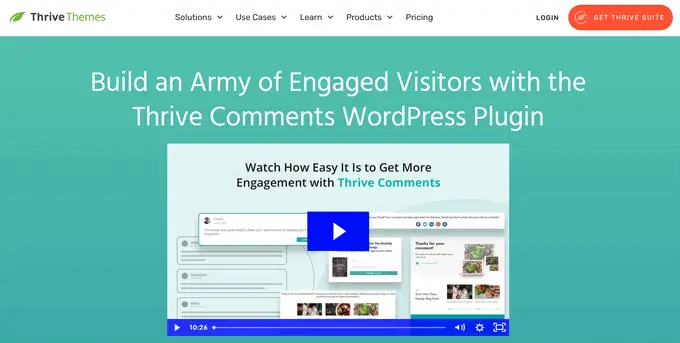
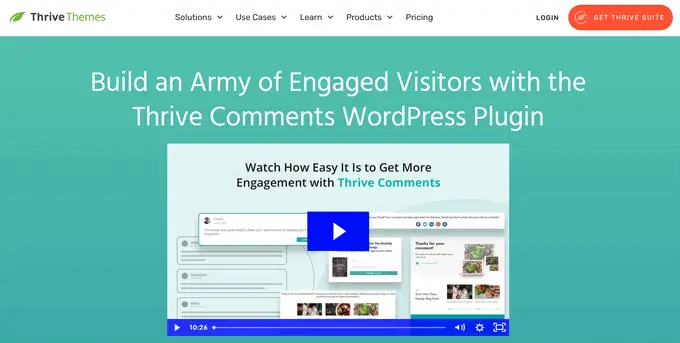
De plus, Thrive Comments vous permet d'ajouter une action post-commentaire. Une fois que les utilisateurs ont laissé un commentaire, vous pouvez leur montrer un article connexe, les encourager à partager l'article de blog ou leur demander de remplir un formulaire de génération de leads.
Voici quelques guides montrant comment vous pouvez utiliser Thrive Comments dans votre section de commentaires :
Nous espérons que cet article vous a aidé à apprendre à créer une page de commentaires récents dans WordPress. Vous souhaiterez peut-être également consulter notre guide sur la façon d’afficher vos meilleurs commentateurs dans la barre latérale WordPress et sur la façon d’afficher le nombre de commentaires le plus précis dans WordPress.
Si vous avez aimé cet article, alors abonnez-vous à notre Chaîne Youtube pour les didacticiels vidéo WordPress. Vous pouvez également nous retrouver sur Twitter et Facebook.